【摘要】:AutoCAD设计中心为用户提供了一个直观且高效的工具,它与Windows资源管理器类似。左栏显示文件夹名称及所在位置,右栏显示图形。在AutoCAD 2004中,使用AutoCAD设计中心可以完成如下工作。创建对频繁访问的图形、文件夹和Web站点的快捷方式。使用AutoCAD设计中心,可以方便地在当前图形中插入块,引用光栅图像及外部参照,在图形之间复制块、复制图层、线型、文字样式、标注样式以及用户定义的内容等。
AutoCAD设计中心(AutoCAD Design Center,简称ADC)为用户提供了一个直观且高效的工具,它与Windows资源管理器类似。选择“工具”→“设计中心”命令,或在“标准”工具栏中单击“设计中心”按钮,可以打开“设计中心”窗口(图1-4-7)。
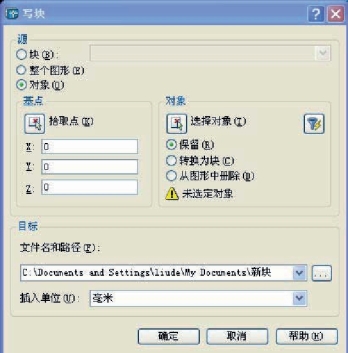
图1-4-6
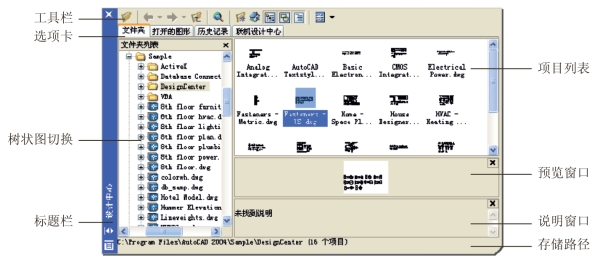
图1-4-7
“文件夹”选项卡:显示所有文件的名称。左栏显示文件夹名称及所在位置,右栏显示图形。
“打开的图形”选项卡:显示当前所选图形的一些属性。(www.xing528.com)
“历史记录”选项卡:记录最近打开的文件。
在AutoCAD 2004中,使用AutoCAD设计中心可以完成如下工作。
(1)创建对频繁访问的图形、文件夹和Web站点的快捷方式。
(2)根据不同的查询条件在本地计算机和网络上查找图形文件,找到后可以将它们直接加载到绘图区或设计中心。
(3)浏览不同的图形文件,包括当前打开的图形和Web站点上的图形库。
(4)查看块、图层和其他图形文件的定义并将这些图形定义插入到当前图形文件中。通过控制显示方式来控制设计中心控制板的显示效果,还可以在控制板中显示与图形文件相关的描述信息和预览图像。
使用AutoCAD设计中心,可以方便地在当前图形中插入块,引用光栅图像及外部参照,在图形之间复制块、复制图层、线型、文字样式、标注样式以及用户定义的内容等。
免责声明:以上内容源自网络,版权归原作者所有,如有侵犯您的原创版权请告知,我们将尽快删除相关内容。




